

|
Instalación de NetBeans |
Microsoft® Visual C++ es un entorno de desarrollo que sólo está disponible para el sistema operativo Windows. Un entorno de desarrollo alternativo a Visual C++ es NetBeans, que se puede instalar tanto en sistemas Linux, como en Mac OS o incluso Windows. NetBeans está patrocinado por la compañía ORACLE®.
A diferencia de Visual C++, que incorpora su propio compilador, NetBeans necesita que ya se haya instalado algún compilador de C++. Mientras que en Linux g++ viene de serie, en Windows es necesario instalarlo adicionalmente. Pero afortunadamente el compilador que se instala con MinGW sirve para NB. Como ya lo has debido instalar, ya tienes algo de trabajo hecho.
Aparte del compilador g++, NB necesita que esté instalada la utilidad make (que utiliza para generar los ejecutables) y el depurador gdb (que utiliza para permitir la depuración de los programas). Debes instalar ambas utilidades antes de proceder con la instalación de NB. Tienes unas instrucciones muy completas sobre la configuración del entorno para programas en C++ en:
De forma resumida, lo que tienes que hacer es:
Una vez que ya tengas g++, make y gdb adecuadamente instalados en tu equipo, procede con la instalación de NetBeans:
Selecciona el idioma y el sistema operativo. Luego, pulsa el botón Download de la versión para C/C++:
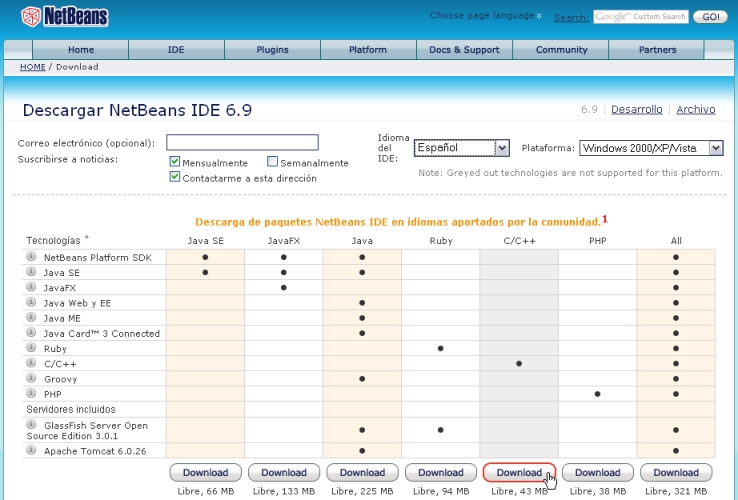
En otros sistemas operativos la instalación se realiza de forma similar a como veremos aquí.
En el cuadro que surge pulsa el botón Guardar archivo para guardar el archivo ejecutable. Acuérdate de la carpeta en la que lo guardas.

Una vez terminada la descarga, ve a la carpeta donde lo has descargado y ejecuta el archivo pulsando dos veces (o una) sobre su nombre (netbeans-6.9-ml-cpp-windows.exe; puede que el número de versión 6.9 sea distinto). Si te pide confirmación para ejecutar el archivo, dásela, que es de un sitio de confianza ;-).
Se mostrará el asistente de instalación de NetBeans:
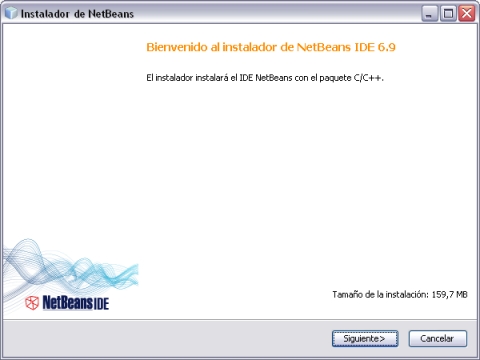
Pulsa el botón Siguiente. Lee los términos de licencia y pulsa el botón de radio Acepto los términos del acuerdo de licencia. Luego, pulsa el botón Siguiente. Llegarás al siguiente cuadro:
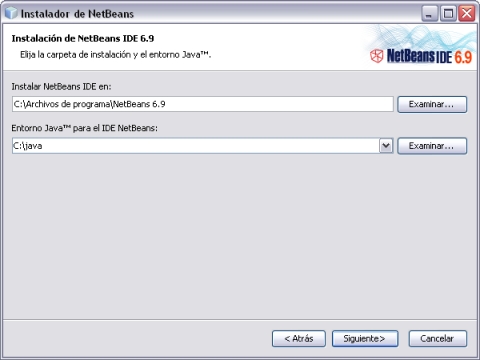
Acepta las carpetas de instalación que propone y pulsa el botón Siguiente. En el cuadro que aparece tan sólo tienes que pulsar el botón Instalar. Comenzará la instalación de NetBeans:
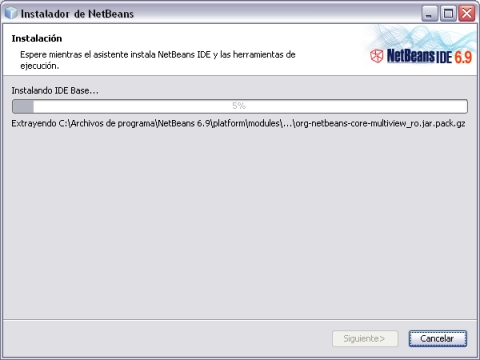
El último cuadro con el que termina la instalación es este:
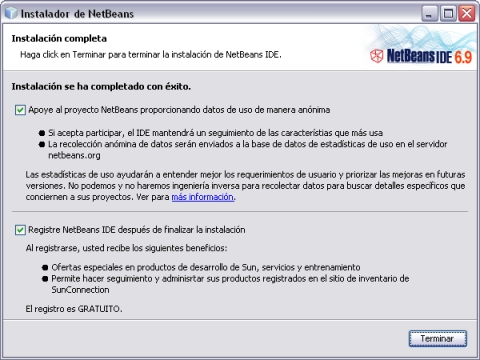
Al pulsar el botón Terminar se cerrará y ya tendrás instalado NetBeans en tu equipo. Lo encontrarás en Inicio >>> Programas >>> NetBeans.
Para saber cómo usar NetBeans, lee el documento NetBeans Uso de la página anterior.

|